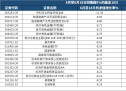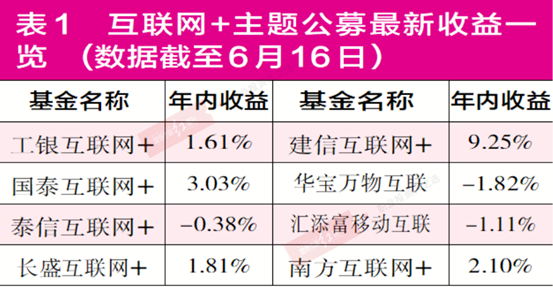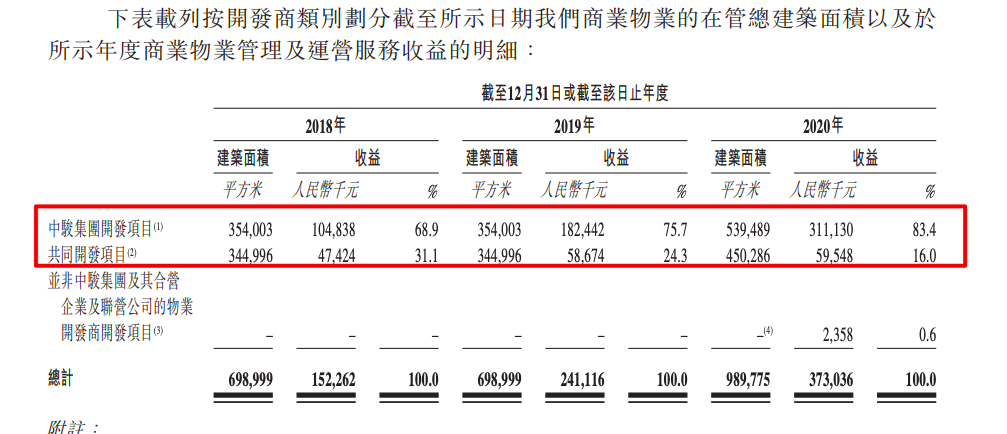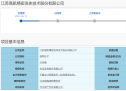Win10系统下qq远程不能控制对方电脑(点不动)解决方法 win10qq远程控制不了对方电脑
2023-08-04 14:47:24 来源:
我们经常会使用到QQ远程功能,通过这个功能实现不上门,就可以操纵对方电脑,进行相关操作。但是对方使用的是Win10系统,你想要使用QQ远程控制对方的电脑,却发现连接之后却点不动任何东西,又或者是刚连接上还是可以控制的,但是过一会就无法控制了。那么遇到qq远程不能控制这个问题要如何解决呢?下面IT百科分享一下Win10系统下qq远程不能控制对方电脑(点不动)的完全解决方法。
1、Win10系统默认账户权限级别太高
其表现为qq远程连接到对方电脑后鼠标可以移动,但是无法控制任何东西。
 (资料图片仅供参考)
(资料图片仅供参考)
我们需要将账户权限调整至最低,首先我们需要开控制面板,点击“系统和安全”,
再点击“更改用户账户控制设置”,
将下拉至最底部,从不通知,就可以了,再点击确定。
如果这一步已经解决了,就不要往下继续设置了,但是如果你连接QQ远程可以控制,但是过一会就无法控制了,这可能是控制方和被控方的系统账户不一致导致的,需要双方都需要使用administrator用户登录,那么请继续操作。
2、QQ远程刚连接上可以控制,但是过一会就就无法控制了(双方都需要设置)
首先我们鼠标右键点击“此电脑”,选择“管理”,
选择本地用户和组,再选择用户,右侧会出现所有的本地用户,其中就包括administrator,鼠标右键点击“administrator”,选择“属性”。
将administrator属性的界面中,将“账户已禁用”勾选去除,就可以启用“administrator”账户了。
我们点击开始菜单,点击“用户”的人像按钮,选择“administrator”账户进行登录,或者在键盘上按下“Ctrl+Alt+Del”组合键,点击切换用户,切换至“administrator”账户。
以上就是IT百科分享的Win10系统下qq远程不能控制对方电脑(点不动)的完全解决方法,如果您也遇到了qq远程不能控制对方电脑,或者一开始可以控制,一会就控制不了了,不妨通过以上的方法来解决。
热点推荐
-

4月份淡水鱼价格同比上涨26.4% 环比上涨9.8%
-

郑州钢材市场扎堆儿京港线 京港线区域产业带崛起
-
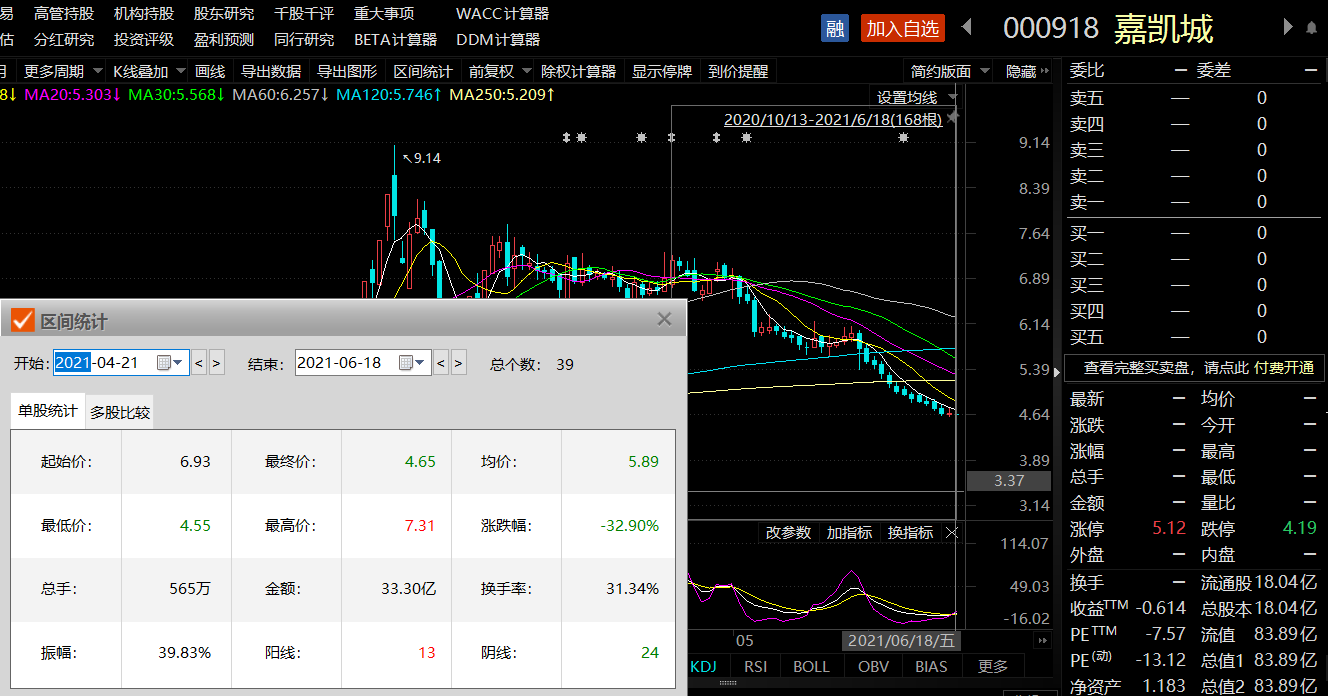
嘉凯城(000918.SZ)今日起临时停牌 复牌时间未知
-
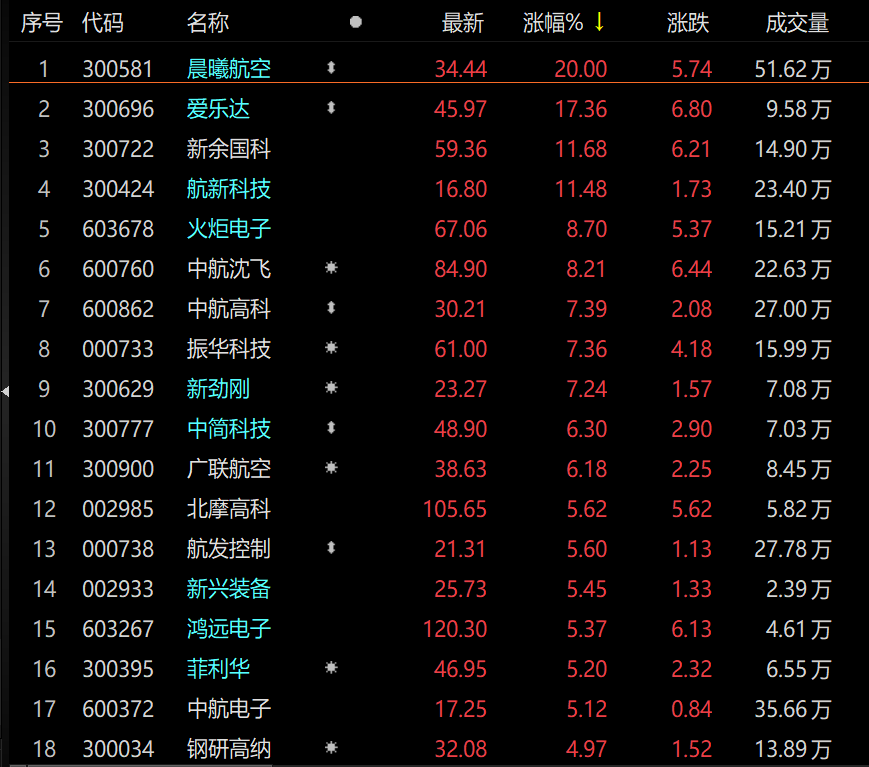
中证军工指数今日上涨3.96% 爱乐达涨17.36%
-

谷数科技谋求科创板IPO 拟募资5亿元
-

Win10系统下qq远程不能控制对方电脑(点不动)解决方法 win10qq远程控制不了对方电脑
-

将文旅“软实力” 转化为推动经济发展“强动力”
-

降雨趋于结束 海河流域上游主要河道水位平稳回落
-

海尔洗衣机不服“暑”:2分钟洗净小熊
-

中国结算将进一步降低股票类业务最低结算备付金缴纳比例
-

8月3日14:00起,怀柔11条公交线路恢复运行
-

镜子防灰尘小妙招 镜子防灰尘小妙招视频
-

重庆市云阳县发布雷电黄色预警
-

线索征集!西宁市应急管理局最新通告
-

qq三国抓逃犯活动_qq三国抓逃犯
-

刘诗诗演过的电视剧全部(刘诗施)
-

金普天气早知道 | 注意防范!周六局部伴有短时强降雨、雷电、雷暴、大风!
-

大运会赛场外 细数文物遗迹里的古人运动
-

喂奶姿势的6个小窍门 准确的喂奶姿势
-

孙女欠债未还?老夫妇接连收到外地“律师函” 民警上门识破骗局
-

外交部发言人就中国台湾地区副领导人赖清德拟“过境”窜美答记者问
-

思维导图 | 忘记神话,记住任正非的智慧
-

市占率和平台能力持续提升,引领出海和新技术发展
-

阿玛拉王国最强宝石合成公式方法
-

they don't care about us(I don’t care 是什么意思啊可能有特殊含义)
-

荣耀Play6C 充电时能看视频吗
-

在韩国留学一年费用是多少?
-

黑龙江省河南商会党建引领“有章法”
-

8月3日基金净值:鹏华产业精选最新净值1.4707,涨0.58%
-

经济差距再扩大?上半年GDP出炉:美国13.24万亿,我国呢?